Comment partager un ebook avec vos contacts ?
Si vous cherchez à envoyer à vos contacts un cadeau pour les inciter à s’inscrire à vos Newsletters, vous pouvez le faire en joignant l’ebook à votre landing page. Vous pouvez le faire de deux manières :
- En ajoutant le lien vers le fichier à la page de remerciement.
- En créant un Auto-répondeur avec un lien vers votre fichier.
Dans chacune de ces méthodes, vous devez commencer par créer un lien de téléchargement pour votre ebook.
Comment créer un lien de téléchargement ?
Pour créer un lien de téléchargement :
- Allez dans Profil >> Fichiers et images.
- Cliquez sur Ajouter des fichiers.

- Une fois le fichier téléchargé, cliquez sur le menu Action (ellipse verticale) et sélectionnez Copier l’URL.

Une fois que vous avez le lien vers le fichier, enregistrez-le quelque part : vous en aurez besoin plus tard dans le processus.
Comment joindre un ebook à la page de remerciement ?
Si vous voulez que votre contact obtienne l’ebook une fois qu’il atteint la page de remerciement de votre landing page, vous pouvez le faire en liant le fichier que vous avez téléchargé sous un bouton.
Pour commencer :
- Allez dans Landing Pages.
- Cliquez sur le nom de votre landing page, puis cliquez sur le bouton Modifier le style pour entrer dans l’éditeur. Si vous n’avez pas encore de page, créez-en une.
- Une fois que vous êtes prêt à afficher la page principale, cliquez sur le bouton Start dans le coin supérieur gauche de l’éditeur et passez à la section de la Page de remerciement.

- Cliquez sur le menu Ajouter des éléments sur le côté droit, puis faites glisser et déposez un bloc de bouton.

- Une fois le bouton placé sur la page de remerciement, cliquez dessus pour afficher le menu où vous pourrez modifier son texte, sa couleur, sa forme, etc.
- Dans le même menu, vous pouvez spécifier vers où votre bouton doit rediriger.

- Choisissez l’option Page ou site internet externe et préparez le lien vers votre fichier.
- Collez votre lien dans la section URL.
Votre ebook est désormais joint à votre landing page et tous ceux qui accèdent à la page de remerciement pourront télécharger votre fichier en cliquant sur le bouton.
Ancien éditeur de landing pages
- Allez dans Outils > Landing pages > Gérez vos landing pages.
- Cliquez sur le nom de votre landing page pour accéder à l’éditeur. Si vous n’avez pas encore de page, créez-en une.
- Une fois que vous êtes prêt avec la vue de la page principale, passez à l’onglet “Page de remerciement”.

- Faites glisser un bouton depuis le menu latéral.

- Une fois le bouton placé sur la page de remerciement, double-cliquez sur le texte et tapez ce que vous voulez que le bouton dise.
- Dans le menu qui s’affiche, choisissez l’icône de liaison.

- Préparez le lien vers votre fichier.
- Collez votre lien dans la section URL et cliquez sur OK.

Comment ajouter un ebook à l’auto-répondeur ?
Avec cette méthode, les contacts recevront votre ebook dans leur boîte mail après s’être inscrits à la newsletter.
Création d’un auto-répondeur
Tout d’abord, vous devez créer un message d’auto-répondeur qui comprendra un lien vers votre fichier.
- Allez dans Auto-répondeurs.
- Cliquez sur Créer un auto-répondeur.
- Indiquez le nom de votre auto-répondeur.
- Dans le calendrier, tapez “0” comme jour du cycle auquel le message doit être envoyé.

- Assurez-vous que la liste de l’auto-répondeur est la même que la liste liée à votre page de destination.
- Sélectionnez le message à envoyer à la même heure comme heure d’inscription tous les jours de la semaine.
- Configurez les autres paramètres de votre message.
- Faites défiler vers le bas et cliquez sur Concevoir un message.

- Sélectionnez votre modèle de message et cliquez sur Utiliser le modèle.
- Lorsque vous êtes dans l’éditeur, faites glisser le bloc Bouton à partir des blocs de base.

- Cliquez sur le bouton et, dans le menu de droite, modifiez le texte qu’il affiche.
- Préparez le lien vers votre fichier.
- Dans le menu qui s’ouvre, collez le lien de votre fichier dans la section URL.

- Une fois l’e-mail prêt, cliquez sur Suivant.
- Faites défiler vers le bas et cliquez sur Enregistrer et publier pour mettre votre auto-répondeur en ligne.
Assurez-vous d’activer l’ajout au cycle d’auto-répondeur dans les paramètres de votre landing page. Pour vous assurer que cette option est activée, vous pouvez consulter notre article qui explique les raisons les plus courantes pour lesquelles les auto-répondeurs ne sortent pas et comment les activer.
Ancien éditeur
1. Allez dans Auto-répondeurs.
2. Cliquez sur Créer un autorépondeur.
3. Indiquez le nom de votre auto-répondeur.
4. Dans le calendrier, tapez “0” comme jour du cycle où le message doit être envoyé.
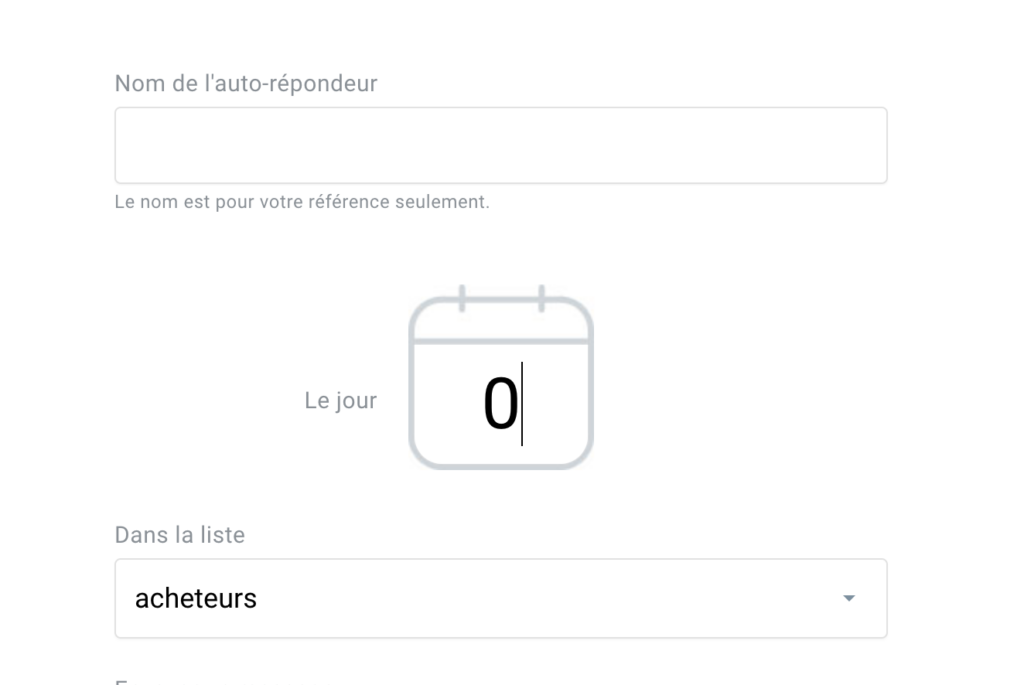
5. Assurez-vous que la liste de l’auto-répondeur est la même que la liste liée à votre landing page.
6. Sélectionnez le message à envoyer immédiatement tous les jours de la semaine.
7. Faites défiler vers le bas et cliquez sur Créer un nouvel e-mail.
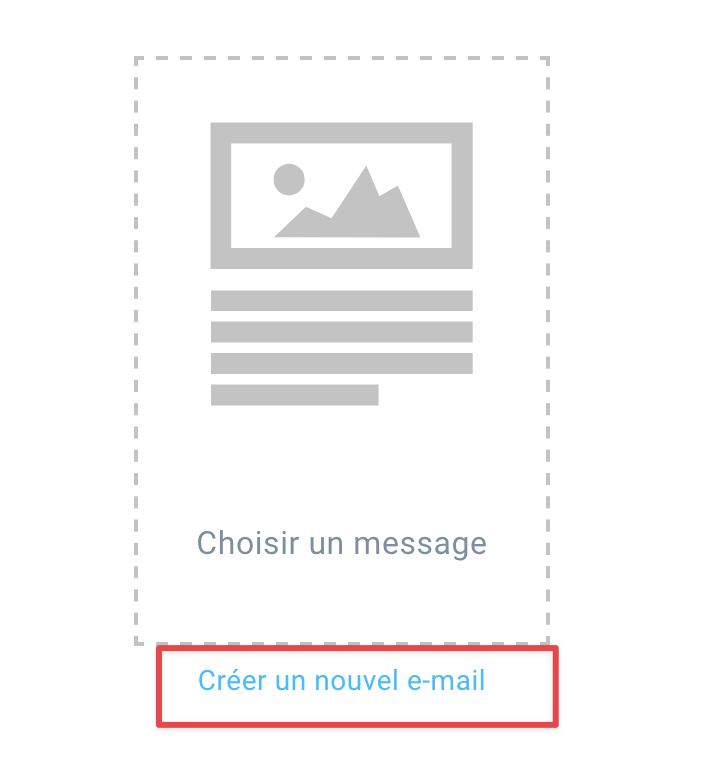
8. Configurez les paramètres de votre message et cliquez sur Étape suivante.
9. Sélectionnez votre modèle de message et cliquez sur Étape suivante.
10. Lorsque vous êtes dans l’éditeur, faites glisser et déposez le bloc Mon bouton depuis Blocs de base.
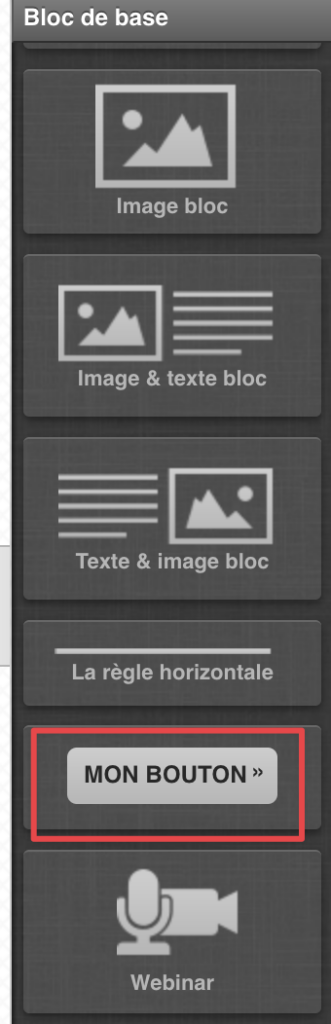
11. Cliquez sur le bouton pour modifier le texte qu’il affiche.
12. Préparez le lien vers votre fichier.
13. Dans le menu qui s’ouvre, collez le lien de votre fichier dans la section URL.
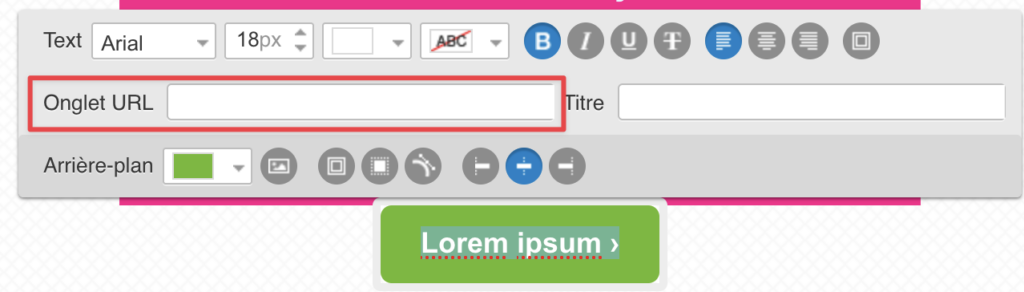
14. Une fois l’e-mail prêt, cliquez sur Étape suivante.
15. Faites défiler vers le bas et cliquez sur Enregistrer et publier pour mettre votre auto-répondeur en ligne.
